Nếu vì một lý do nào đó mà PC Windows 10/11 của bạn bất ngờ chạy chậm, hoạt động bất thường, gặp sự cố. Hoặc bạn sắp bán máy, cài đặt sạch và muốn đưa hệ thống trở về trạng thái “nguyên bản”, cách tốt nhất là khôi phục cài đặt gốc (Factory Reset) thiết bị. Khi đó, toàn bộ dữ liệu cũng như các gói thiết lập trên hệ thống có thể được dọn dẹp sạch sẽ như một thiết bị mới hoàn toàn.
Nội dung:
Microsoft cung cấp hai phương pháp để cài đặt lại Windows, bạn có thể chọn một để thực hiện.
● Cách 1: Cài đặt lại Windows bằng cách reset máy trong mục Settings
● Cách 2: Cài đặt lại Windows bằng Windows Recovery Environment (WinRE)
Cách 1: Cài đặt lại Windows bằng cách reset máy trong mục Settings
Hệ điều hành Windows 11
- Nhập và tìm kiếm [Reset this PC] trong thanh tìm kiếm của Windows①, sau đó nhấp vào [Open]②.

- Nhấp [Reset PC]③ trong Reset this PC

- Chọn [Remove everything]④.

- Chọn [Local reinstall]⑤.
Lưu ý: Nếu bạn không thể cài đặt lại Windows thông qua Cài đặt lại cục bộ hoặc xảy ra bất kỳ lỗi nào, bạn có thể chọn Cloud download để cài đặt lại Windows. (Máy tính của bạn cần ở trong môi trường internet khả dụng để tải xuống Cloud.)
- Nhấp [Change settings]⑥.

- Dựa trên yêu cầu của bạn, hãy chọn cài đặt thích hợp⑦, sau đó nhấp [Confirm]⑧.

- Xác nhận thiết lập, sau đó nhấp [Next]⑨.

- Bạn có thể nhận được thông báo sau, chọn [Next]⑩ để tiếp tục quá trình đặt lại.

- Nhấp vào [Reset]⑪ để bắt đầu cài đặt lại Windows 11 và máy tính của bạn sẽ khởi động lại sau khi quá trình cài đặt lại hoàn tất.
Lưu ý: Hãy đảm bảo rằng bộ sạc AC được kết nối trong quá trình đặt lại. Ngoài ra, vui lòng không tắt máy trong quá trình thiết lập lại để ngăn chặn lỗi phát sinh ngoài ý muốn.
Hệ điều hành Windows 10
1. Gõ và tìm [Reset this PC] trong mục tìm kiếm của Windows①, sau đó nhấp [Open]②.
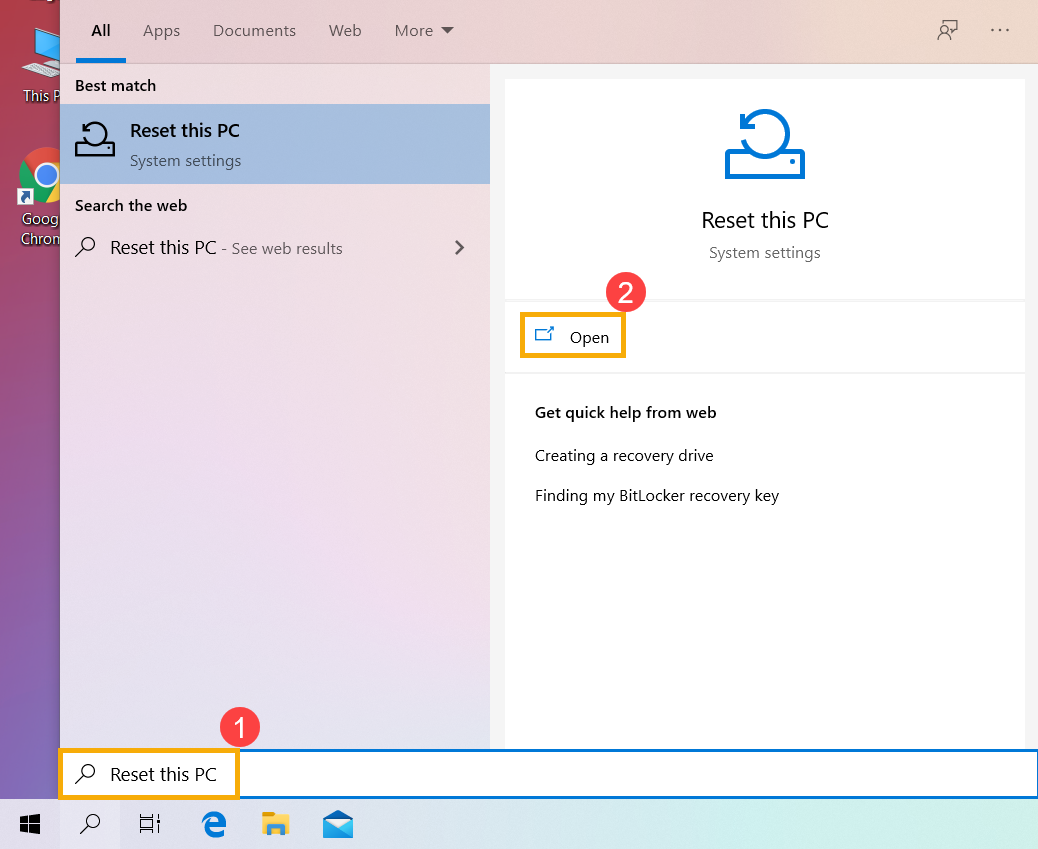
2. Nhấp [Get started]③ trong Reset this PC .
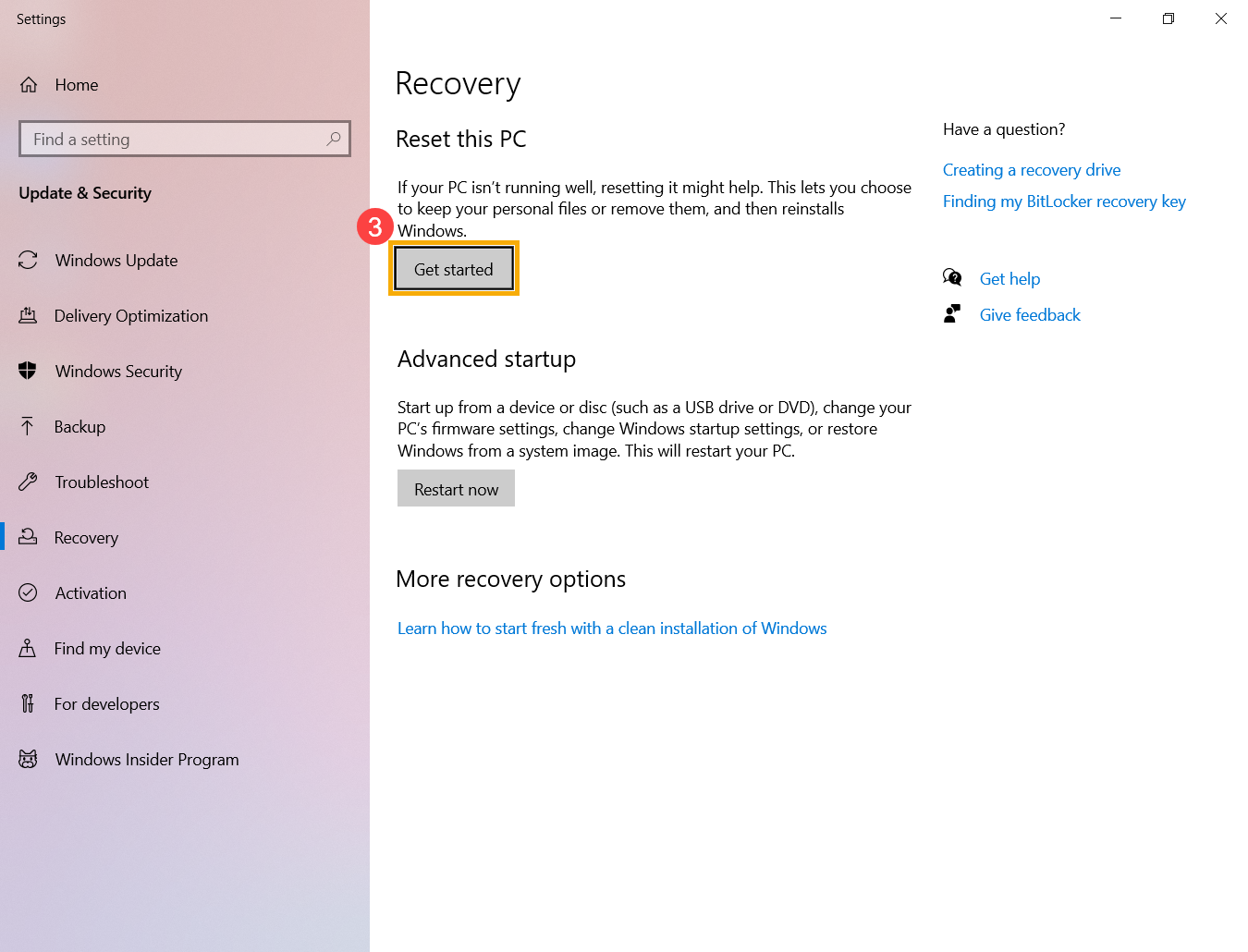
3. Chọn [Remove everything]④. (điều này đồng nghĩa tất cả dữ liệu của bạn trên các phân vùng hdd sẽ bị xóa sạch p/s: chú ý backup dữ liệu cần thiết khi chọn bước này)
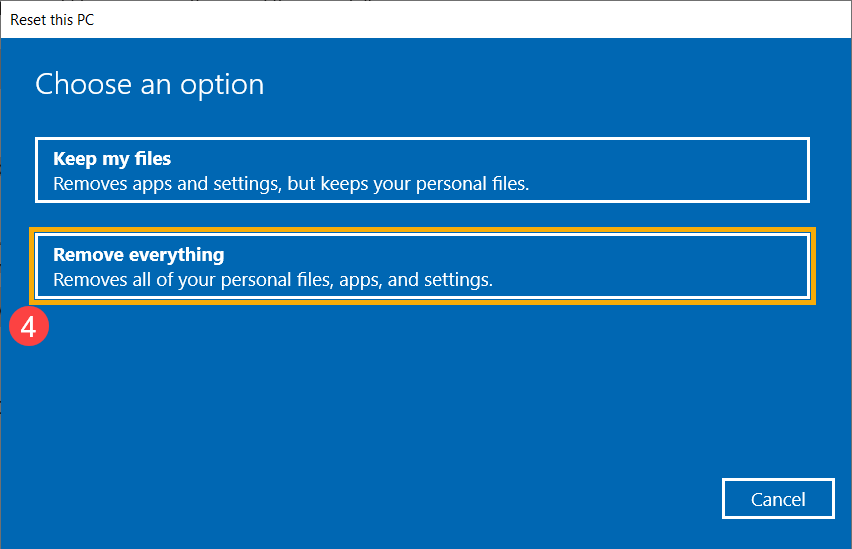
4. Nhấp [Change settings]⑤.
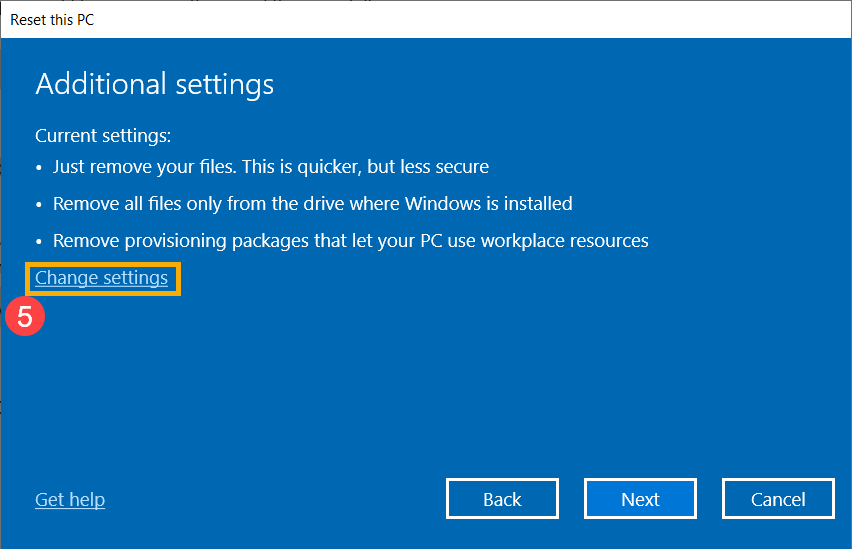
5. Dựa trên yêu cầu của bạn, chọn thiết lập phù hợp⑥, sau đó nhấp [Confirm]⑦.
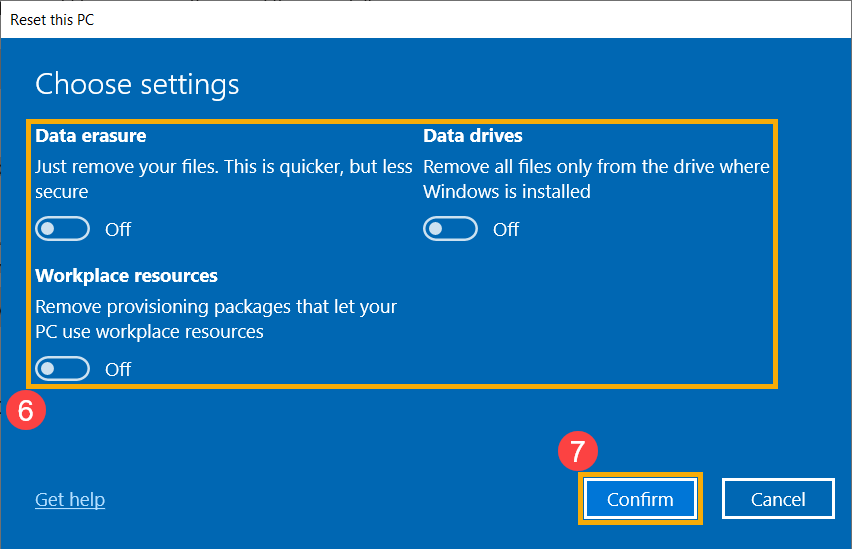
6. Xác nhận thiết lập, sau đó nhấp [Next]⑧.
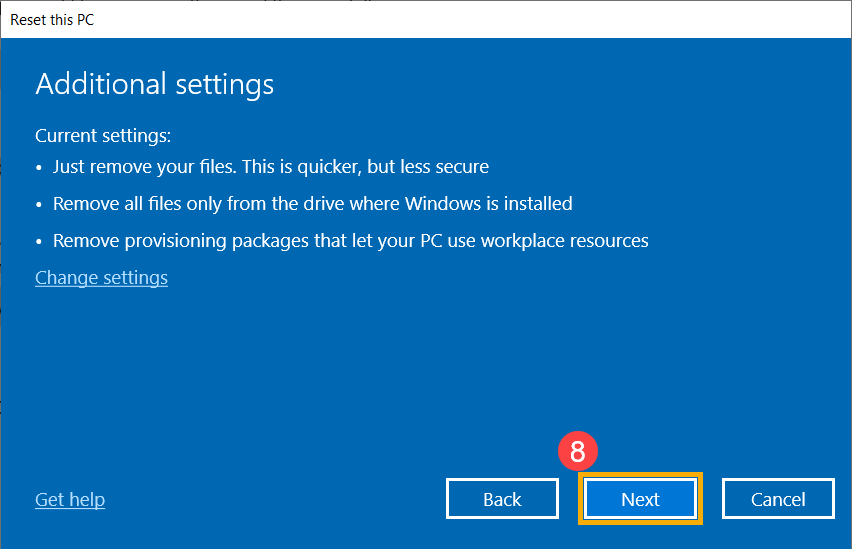
7. Bảo đảm bộ sạc được kết nối với nguồn điện và máy tính trước khi thực hiện reset, nếu không bạn sẽ thấy thông báo dưới đây.
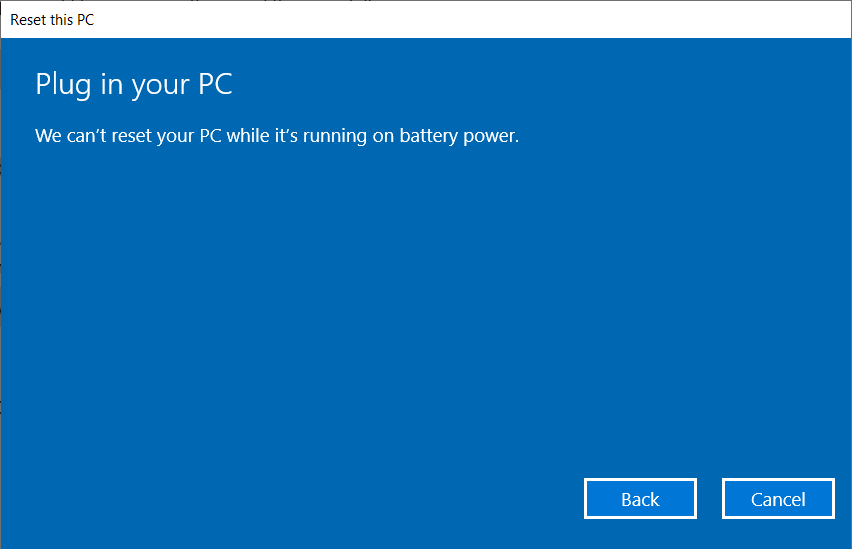
8. Nhấp [Reset]⑨. Máy tính sẽ bắt đầu cài đặt lại Windows.
※ Chú ý: Hãy bảo đảm bộ sạc được kết nối trong quá trình reset. Ngoài ra, để tránh các lỗi không mong muốn, vui lòng không tắt máy trong quá trình reset.
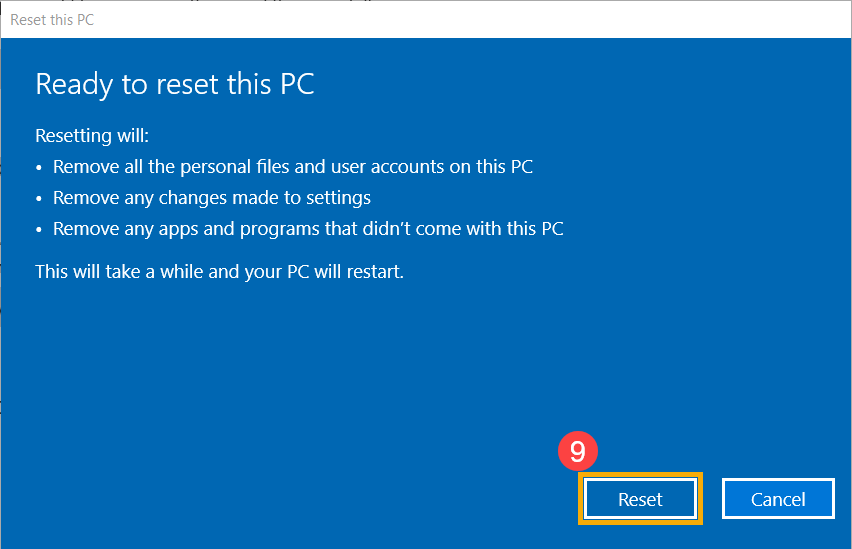
Cách 2: Cài lại Windows bằng Windows Recovery Environment (WinRE)
- Trước tiên, hãy để máy tính của bạn vào Windows Recovery Environment.. Tại đây bạn có thể tìm hiểu thêm về Cách vào Windows Recovery Environment.
- Sau khi máy tính vào Windows Recovery Environmen, hãy chọn[Troubleshoot]①.

- Chọn [Reset this PC]②.

- Chọn [Remove everything]③.

- Chọn [Local reinstall]④.
Nếu bạn không thể cài đặt lại Windows thông qua Local reinstall hoặc xảy ra bất kỳ lỗi nào, bạn có thể chọn Cloud download để cài đặt lại Windows. (Máy tính của bạn cần ở trong môi trường internet khả dụng để tải xuống Đám mây.)
- Dựa trên yêu cầu của bạn, hãy chọn cài đặt thích hợp⑤.

- Nhấp [Reset]⑥. Máy tính sẽ bắt đầu cài đặt lại Windows.
※ Lưu ý: Hãy đảm bảo rằng bộ sạc AC được kết nối trong quá trình đặt lại. Ngoài ra, vui lòng không tắt máy trong quá trình thiết lập lại để ngăn chặn bất kỳ sự cố nào.
